概括
我们的设备已经成为通过相机镜头捕捉到的珍贵记忆的存储库。从家庭聚会到令人惊叹的风景,我们的照片库保存着大量定义我们生活的时刻。然而,智能手机很容易发生事故、丢失或故障,因此需要强大的备份策略。
在本文中,我们探讨了在 Android 设备上备份照片的六种有效方法,以保护您珍贵的照片。无论您喜欢无缝云解决方案还是直接传输到计算机,我们都能满足您的需求。
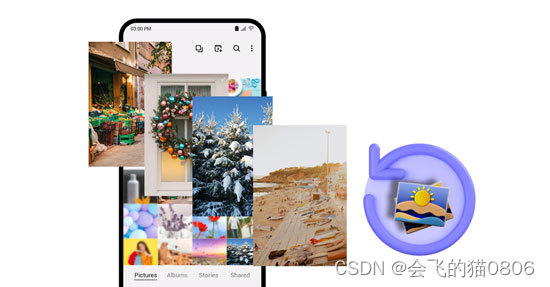
方式 1:一键将 Android 上的照片备份到计算机
保护照片的最直接方法之一是使用这款 Android 照片备份工具 -三星备份和恢复将它们备份到您的计算机。此方法不仅提供本地副本,还确保您可以完全控制文件。
此外,您可以体验高效的备份,而不是手动传输照片。您还可以使用该软件备份 Android 音乐、联系人、视频、应用程序、短信、文档等。
查看该备份软件的主要功能:
- 一键将所有图片从 Android 备份到计算机。
- 支持备份各种Android数据,如通话记录、短信、视频、应用程序、音乐等。
- 毫不费力地从备份中 恢复您的照片和其他文件。
- 使您能够轻松访问计算机上的备份文件。
- 无广告或数据丢失。
优点:
- 支持大多数 Android 文件类型。
- 无缝备份过程。
- 恢复数据而不替换当前数据。
- 允许您通过 USB 和 Wi-Fi备份 Android 手机。
缺点:
- 您无法在界面上查看特定文件。
如何通过此软件备份 Android 上的所有照片?
步骤1:在计算机上下载备份软件并安装。然后单击“ Android 备份和恢复”启动它。
步骤2:通过数据线将Android手机或平板电脑连接至电脑。然后选择“ MTP ”并在手机上启用USB调试。连接将完成。
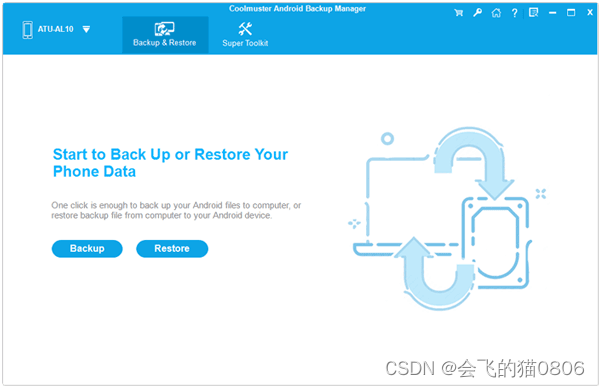
步骤3:点击“备份”并选择“照片”。然后点击“浏览器”选择一个文件夹来保存文件。最后,单击“备份”开始该过程。
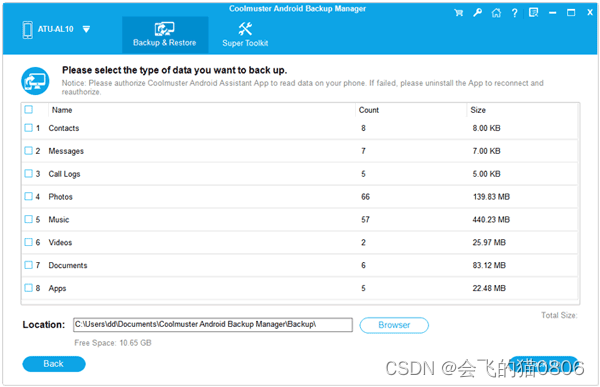
方式 2:在 Android 上将照片备份到 Google 帐户
谷歌,作为 Android 代名词的科技巨头,提供了一个内置的解决方案来保护您的照片。我们将探讨将照片与 Google 帐户同步的优势,提供跨多个设备的无缝访问,同时保持自动备份的便利性。
优点:
- 无线同步 Android 照片
- 您无需安装任何应用程序。
缺点:
- 如果没有网络,您将无法访问备份照片。
- 存储空间有限。
以下是使用 Google 帐户在 Android 上备份照片的方法:
步骤1:在Android设备上运行“设置”应用程序,然后单击“ Google ”输入您的Google帐户。
第 2 步:点击“备份”,然后点击“打开”以启用屏幕上的自动 Google One 备份。
步骤3:点击“立即备份”将您的数据备份到Google帐户。然后您的照片将保存到 Google 云存储空间。
另请阅读:您可以轻松地将 Android 照片移动到外部硬盘驱动器。如果您有兴趣的话,我们来看看吧。
方式 3:通过 Google 相册备份 Android 上的图片
为了更深入地研究 Google 的照片备份生态系统,我们将特别关注Google Photos 。这项专用服务不仅可以备份您的图像,还提供人工智能驱动的组织和轻松共享选项等强大的功能。了解使用 Google 相册保护您的回忆的简单性。
优点:
- 通过设置自动备份和同步所有照片。
- 允许您有选择地上传照片。
缺点:
- 15GB 的免费云存储空间限制。
通过 Google 相册备份 Android 上的图片:
第 1 步:在您的 Android 手机上安装 Google Photos,打开它,并允许该应用访问您在 Android 设备上的照片和媒体。
步骤2:出现提示时单击“打开备份”。然后选择照片的备份质量,然后单击“确认”。
步骤3:点击“下一步”几次。 Google Photos将开始备份您的图像,您可以直接在应用程序上查看它们。
进一步阅读:想要从 Android 手机中永久删除一些糟糕的照片吗?您可以利用这 4 种解决方案。
方式4:将Android手机上的图片保存到OneDrive
对于深入融入 Microsoft 生态系统的用户来说, OneDrive提供了一个引人注目的照片备份选项。我们将指导您完成将图片无缝保存到 OneDrive 的过程,利用其跨平台兼容性和协作功能。
优点:
- 为每个帐户提供 5BG 免费云存储空间。
- 支持照片、视频、音频文件等。
- 允许您在线编辑和组织您的文件。
- 有效备份 Android、iOS、Windows 和 Mac 设备。
缺点:
- 免费计划的存储空间不足。
使用OneDrive云存储备份Android照片:
步骤 1:在 Android 智能手机上安装 OneDrive,并使用您的 Microsoft 帐户登录。
步骤2:点击底部的“我的”选项卡,然后点击“设置”>“相机备份”。
第三步:选择需要备份的账户,点击“确认”。如果您想备份保存在其他文件夹中的照片,请单击“备份设备文件夹”以选择要备份的文件夹。
步骤 4:备份完成后,您的所有照片将存储在 OneDrive 中。
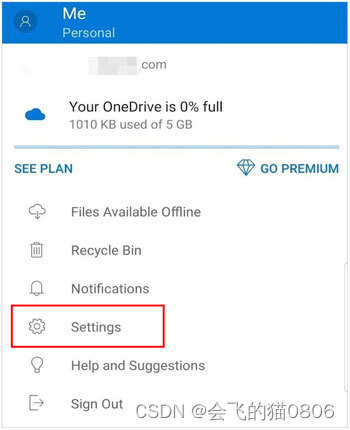
方式 5:通过 Dropbox 在 Android 上备份图像
Dropbox是云存储领域的中坚力量,仍然是许多用户的最爱。了解如何利用其功能来备份 Android 映像,确保它们安全地存储在云中,并具有轻松共享和协作的额外优势。
优点:
- 允许您轻松与他人共享照片、协作处理共享文件夹以及控制访问权限。
- 维护版本历史记录,使您能够恢复旧版本的文件。
缺点:
- 可能会压缩图像,特别是当您使用免费存储选项时。
- 需要互联网连接。
- 一些高级功能,例如扩展版本历史记录或额外的存储空间,可能需要付费。
使用Dropbox云存储备份Android照片:
第 1 步:在 Android 移动设备上安装并打开 Dropbox。然后注册一个帐户或使用您的 Google 帐户登录。
步骤2:点击“菜单”>“设置”,打开“相机上传”。
步骤 3:点击“备份我的照片”并在出现提示时选择“允许”。您在 Android 手机上的照片将备份到 Dropbox。
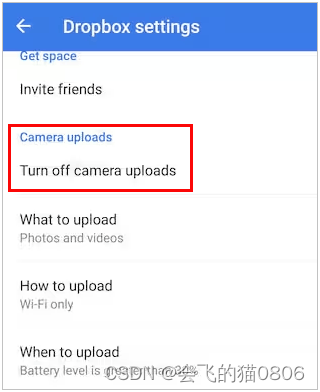
方式 6:将 Android 照片备份到 Amazon Photos
Amazon Photos提供了另一种强大的基于云的解决方案来保护您的 Android 照片。只要您是 Prime 会员,您就可以将无限量的全分辨率照片备份到 Amazon Photos。
优点:
- 用于备份的无限照片存储。
- 自动备份照片和视频。
缺点:
- 无限照片存储空间仅供 Amazon Prime 会员使用。
- Prime 会员服务费用为 14.99 美元/月。
将 Android 照片备份到 Amazon Photos:
第 1 步:在您的 Android 设备上下载并安装 Amazon Photos。然后使用您的 Google 帐户凭据登录。
步骤2:点击左上角的“微笑”图标,然后选择“设置”。
第三步:点击“上传设置”,并开启“保存照片”功能。然后单击“自动保存的设备文件夹”并打开“保存所有设备文件夹”。该应用程序将备份您所有的 Android 照片。
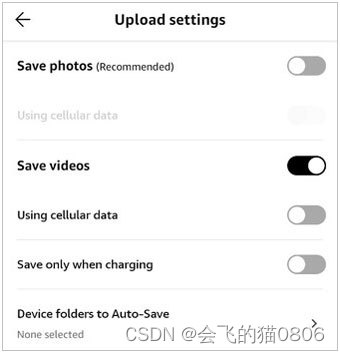
额外提示:Android 照片备份常见问题解答
Q1:为什么要在 Android 上备份照片?
您的照片很容易因设备损坏、被盗或意外删除而丢失。定期备份可确保保存珍贵的回忆。
Q2:备份时如何管理照片质量和存储空间?
大多数备份应用程序允许您自定义照片质量和分辨率的设置。您可以根据自己的喜好平衡质量和存储空间。
问题 3:我可以控制谁可以访问我的备份照片吗?
是的,大多数备份服务都允许您设置隐私控制。您可以管理谁有权访问您的照片和视频,确保只有授权用户才能查看或下载它们。
问题 4:如何解决照片备份的同步错误或其他问题?
检查您的互联网连接,查看应用程序设置,并确保您设备的操作系统和备份应用程序已更新。清除缓存和应用程序数据还可以解决一些常见问题。
Q5:如果我达到照片备份的存储配额限制,该怎么办?
考虑升级您的存储计划、删除不必要的文件或使用多种备份服务的组合来分配您的存储需求。
结论
通过在 Android 上探索这些不同的照片备份方法,您已经为保存珍贵的时刻迈出了积极的一步。无论您选择 Google 生态系统的简单性、Dropbox 等云解决方案的多功能性,还是使用Samsung Backup and Restore进行计算机备份的直接性,关键在于找到一种符合您的喜好和生活方式的方法。随着技术的发展,我们保护最重要事物的能力也在不断增强。采用这些备份策略,愿您的数字记忆经得起时间的考验。